Ako opraviť iMessage, ktorý náhle prestal fungovať na Apple iPhone XS Max?
Rôzne / / August 05, 2021
Na rozdiel od zasielania správ o celulárnych plánoch je iMessage zabudovanou proprietárnou službou spoločnosti Apple, ktorá umožňuje používateľom spoločnosti Apple zadarmo posielať textové správy, kontakty, kontaktné údaje, videá, dokumenty, fotografie atď. Na pripojenie a odosielanie správ na zariadenia Apple prostredníctvom aplikácie Správy využíva Wi-Fi alebo dátovú sieť. Aplikácia iMessage sa výrazne líši od bežných správ, ktoré odosielate prostredníctvom celulárneho programu, ktorý stojí trochu a má limit 160 znakov, zatiaľ čo správy MMS majú obmedzený objem dát. Aplikácia iMessage teda presahuje dátový aj znakový limit, čo umožňuje používateľom Apple voľne sa rozprávať.
Aplikácia vyžaduje vyššie uvedené pripojenie na internet, ako aj platné Apple ID, a teda iba tých, ktorí používajú Apple iPhone a iPady okrem iného budú môcť medzi sebou chatovať, takže je nemožné, aby si užívateľ Android mohol zvoliť a prispieť. Aj keď aplikácia funguje vynikajúco, tu a tam má mierne závady a niekedy sa to môže zastaviť pracujete buď dočasne na niekoľko sekúnd, alebo na dlhšie trvanie, kým vy ako používateľ niečo neurobíte opraviť to.
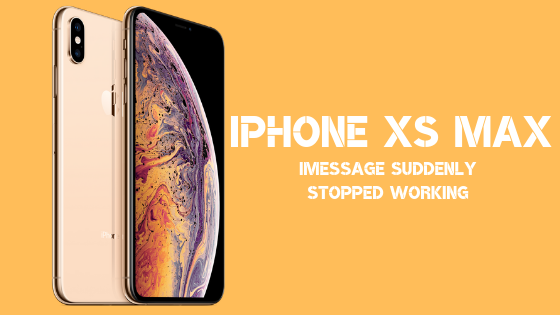
Ako kolega používateľ iPhone XS Max viem povedať, aké to je, keď aplikácia iMessage zrazu prestane fungovať. Na prvom mieste by mohlo byť spustenie problému niekoľko, takže tu je postup, ako opraviť iMessage, ktorý náhle prestal fungovať.
Obsah
-
1 Ako opraviť iMessage, ktorý náhle prestal fungovať na Apple iPhone XS Max?
- 1.1 Metóda 1: Skontrolujte, či máte funkčné pripojenie na internet
- 1.2 Metóda č. 2: Vypnite iPhone XS Max
- 1.3 Metóda č. 3: Odhláste sa a znova sa prihláste v službe iMessage
- 1.4 Metóda č. 4: Upravte „Dátum a čas“
- 1.5 Metóda č. 4: Inovácia na nový iOS
- 1.6 Metóda č. 5: Obnovte nastavenia siete v zariadení
- 1.7 Metóda č. 6: Obnovte na telefóne všetky nastavenia
- 1.8 Prijmite odbornú pomoc
Ako opraviť iMessage, ktorý náhle prestal fungovať na Apple iPhone XS Max?
Metóda 1: Skontrolujte, či máte funkčné pripojenie na internet
Pretože služba iMessage funguje pomocou internetového pripojenia, či už ide o mobilné dáta alebo Wi-Fi, na prenos správ a príjem je potrebný stabilný prístup k internetu prostredníctvom prístupového bodu. Ak pošlete správu a trvá konečne storočie, kým ju konečne pošlete, môžu sa vyskytnúť problémy s internetom.
Ak jeho mobilné dáta, prepínanie Mobilné dáta otočením ZAP a VYPNUTÉ viackrát by mohlo pomôcť. Môžete tiež na niekoľko sekúnd zapnúť režim v lietadle a deaktivovať ho, aby ste skontrolovali, či sú mobilné dáta stabilné alebo nie. Vyskúšajte tiež silu siete, pretože je možné, že máte slabú sieť a tým pádom problémy s aplikáciou iMessage. Ak používate Wi-Fi, rovnaké pravidlo platí aj pre Wi-Fi, keď Wi-Fi niekoľkokrát prepnete a použijete režim v lietadle, ktorý slúži ako odrazový mostík pri riešení problémov so sieťou tým, že ho vyhodí.
Metóda č. 2: Vypnite iPhone XS Max
Aplikácia iMessage, ktorá prestala fungovať na iPhone XS Max, sa javí ako problém na strane aplikácie, čo znamená, že mohla mať boli vyvolané neznámou, náhodnou chybou alebo technickou chybou, ktorá spôsobila kolísanie aplikácie a zastavenie jej fungovania náhly. Postupujte podľa uvedeného postupu a skontrolujte, či to funguje vo váš prospech alebo nie.
- Najskôr sa stiahnite do nastavenie aplikáciu z Domovskej obrazovky a klepnite na Správy.
- Musíte vypnúť iMessages tak použite posúvač a vypnite ho.
- Ďalej stlačte Bočné tlačidlo a ktorékoľvek z Objemrockerov kým telefón nezačne bzučať a nezobrazí sa jazdec s titulkom „Posunutím vypnúť“ že sa môžete posunúť doprava.
- Po dokončení sa telefón vypne.
- Počkajte 30 sekúnd a stlačte Bočné tlačidlo a podržte ho, kým Logo spoločnosti Apple sa na obrazovke nezobrazí a potom uvoľnite tlačidlo.
- Keď je iPhone XS Max ZAPNUTÝ, prejdite na Nastavenia >> Správy a znova ho zapnite.
Metóda č. 3: Odhláste sa a znova sa prihláste v službe iMessage
Keď sa prihlásite a zostanete v aplikácii, ste zaregistrovaní na relácii, ktorá sa končí buď po ukončení aplikácie, alebo odhlásení, podľa toho, čo nastane skôr. Aj keď tenký, ale je pravdepodobné, že vaša aplikácia iMessage čelí problémom v dôsledku služieb súvisiacich s účtom, a preto prestala náhle fungovať. Môže sa dokonca ukázať, že relácia prihlásenia bola neplatná atď., A teda opätovné prihlásenie do aplikácie môže v tomto prípade fungovať.
- Najskôr otvorte nastavenie aplikáciu z domovskej obrazovky a priamo do Správy >> Odosielať a prijímať.
- Ďalej klepnite na Apple ID ktoré si musíte pamätať a potom klepnúť na Odhlásiť Sa urobiť to isté.
- Po vykonaní tejto metódy, ktorú môžete použiť, sa odporúča vykonať jemný reset „Metóda č. 2“.
- Po zapnutí telefónu choďte na Nastavenia >> Správy >> Odosielanie a prijímanie a klepnite na Apple ID znova sa prihlásiť.
Metóda č. 4: Upravte „Dátum a čas“
Môže to znieť až príliš čudne, aj keď je pravda, že nesprávny dátum a čas môžu mať na aplikáciu alebo systém vplyv rôznymi spôsobmi. Ak ste správne nenastavili čas a dátum alebo aplikácia čelí problémom so získaním podrobností o aktuálnom dátume a čase, môže tiež prestať fungovať, ale stalo sa to z niekoľkých dôvodov.
Krok 01: Aby ste sa uistili, že Dátum Čas sú na vašom konci správne, musíte otvoriť nastavenie a prejdite na Všeobecné >> Dátum a čas.
Krok 02: Preskúmajte skutočný čas a porovnajte ho s časom a dátumom uvedeným tu a trochu ho upravte, aby zodpovedal faktúre.
Krok 03: Existuje možnosť automatického nastavenia Dátum Čas čo by ste mali povoliť, pretože bude zodpovedajúcim spôsobom nastavené bez ľudského zásahu.
Upozorňujeme, že nielen dátum a čas, ale aj Časové pásmo je občas zásadný, a preto ho musíte nastaviť presne a môžete to urobiť takto.
Krok 01: Spustite Nastavenia a pokračujte k Súkromie → Služby určovania polohy → Systémové služby → Nastaviť časové pásmo.
Krok 02: Po nastavení časového pásma si ho môžete skontrolovať v sekcii Nastavenia >> Všeobecné >> Dátum a čas a overiť ho.
Metóda č. 4: Inovácia na nový iOS
Spoločnosť Apple príležitostne presadzuje aktualizáciu systému iOS, na rozdiel od systému Android, čo znamená, že si drží náskok pred zavedením nových funkcií a opráv chýb, ktoré prichádzajú. Aktualizácia systému iOS je zásadná, pretože umožňuje telefónu zostať zdravý a v dobrej kondícii, a nie prepadávať chybám a malvéru a ďalších votrelcov, ktorí by mohli zvýšiť úroveň systému a spôsobiť chyby a problémy v akejkoľvek konkrétnej aplikácii alebo aplikáciách alebo v celku systém. Keďže iMessage je aplikácia, ktorá pracuje s pripojením na internet, mohla dostať asi takúto chybu, a tu je príklad, ako môžete tieto chyby opraviť pomocou aktualizácie pre iOS.
Krok 01: Aktualizácie systému iOS sa tlačia na OTA a používatelia zvyčajne dostávajú upozornenia, kedykoľvek je aktualizácia k dispozícii. Ak nie, choďte do nastavenie aplikácia uvedená na Domov obrazovka.
Krok 02: Pokračujte do Všeobecné sekcia a posuňte sa a klepnite na 'Aktualizácia softvéru'.
Krok 03: Na tejto stránke sa zobrazí, či je k dispozícii nejaká aktualizácia, ktorú si môžete stiahnuť a nainštalovať do svojho zariadenia.
Krok 04: Upozorňujeme, že ak nie je k dispozícii žiadna aktualizácia, nebojte sa Apple obvykle vydáva aktualizácie pre iOS každý mesiac alebo tak.
Metóda č. 5: Obnovte nastavenia siete v zariadení
Nestabilná sieť alebo poruchy zachytávajúce sieť na vašom iPhone XS Max môžu byť dôvodom, prečo aplikácia prestala fungovať. To zahŕňa aj pripojenie na internet, pretože zlyhanie v zabezpečení dostatočne stabilného prístupu na internet, aby správy neprestali fungovať môže eskalovať aplikáciu a príslušné procesy a môže dosiahnuť bod zlomu, keď môže nakoniec zlyhať kvôli sieti problémy.
Neplatné nastavenia siete sú rôznym súborom problémov, ktoré môžu mať vplyv na aplikáciu iMessage. Tu je príklad, ako môžete rovnakou metódou opraviť chyby a problémy súvisiace so sieťou.
Krok 01: Choďte do Domov obrazovka a spustiť nastavenie tam uvedená aplikácia.
Krok 02: Pokračujte na Všeobecné >> Obnoviť kde je uvedený zoznam resetovacích funkcií.
Krok 03: Musíte hľadať „Obnoviť nastavenia siete“ a klepnite na ňu.
Krok 04: Zadajte znak prístupový kód na overenie prijatej akcie a proces sa vykoná behom okamihu.
Krok 05: Používateľom by som odporúčal prepnúť telefón do režimu v lietadle a reštartovať ho.
Krok 06: Zakázať Režim Lietadlo, zapnúť Wi-Fi alebo mobilné dáta a otvorte aplikáciu iMessage na odoslanie a otestovanie správy.
Metóda č. 6: Obnovte na telefóne všetky nastavenia
Na rozdiel od predchádzajúcej metódy táto konkrétna metóda obnoví všetky typy nastavení uložených vo vašom iPhone XS Max do predvoleného stavu. Pamätajte však, že to neovplyvní žiadny z vašich súborov, takže ak to bude možné vyriešiť aj v tejto fáze po odporúčaní predchádzajúcej metódy, choďte s ním na to.
Krok 01: Spustite nastavenie nástroj uvedený na Domov obrazovka.
Krok 02: Ďalej prejdite naVšeobecné“A vyberte„Resetovať’.
Krok 03: Hľadať „Obnoviť všetky nastavenia“ na svojom zariadení a kliknite na to isté.
Krok 04: Rovnako ako predchádzajúca metóda, budete požiadaní o overenie, či ste to práve vy, kde musíte zadať prístupový kód, aby ste dostali zelený signál telefónu.
Krok 05: Nakoniec reštartujte telefón a otestujte, či problém so službou iMessage, ktorý prestal fungovať, zmizol alebo nie.
Prijmite odbornú pomoc
Vyskúšali ste už veľa vecí, ale zdá sa, že nefunguje žiadna metóda riešenia problémov, odvolávajúc sa na skutočnosť, že sa stále snažíte prísť na spôsob, ako problém vyriešiť. Upozorňujeme, že niektorí používatelia môžu nájsť riešenie svojho problému priamo v ktorejkoľvek z metód, ktoré som predpísal, zatiaľ čo iní nie. Pre tých, ktorí sú stále v ohrození, by som odporučil zavolať zákaznícku podporu alebo technickú podporu spoločnosti Apple o pomoc alebo navštívte autorizované servisné stredisko alebo stredisko tretích strán, aby ste diagnostikovali problém a vyhľadali ho opravený. Keďže aplikácia iMessage prestáva fungovať, jedná sa predovšetkým o softvérový problém.
Vďaka viac ako 4-ročným skúsenostiam z písania obsahu rôznych žánrov je Aadil tiež nadšeným cestovateľom a veľkým filmovým nadšencom. Aadil vlastní technický web a je nadšený televíznymi seriálmi ako Brooklyn Nine-Nine, Narcos, HIMYM a Breaking Bad.

![Stiahnite si aktualizáciu A205FXXU7BTD3: Galaxy A20 pre Android 10 [Vietnam]](/f/57752b823e97aa8681c590ca51741f28.jpg?width=288&height=384)

